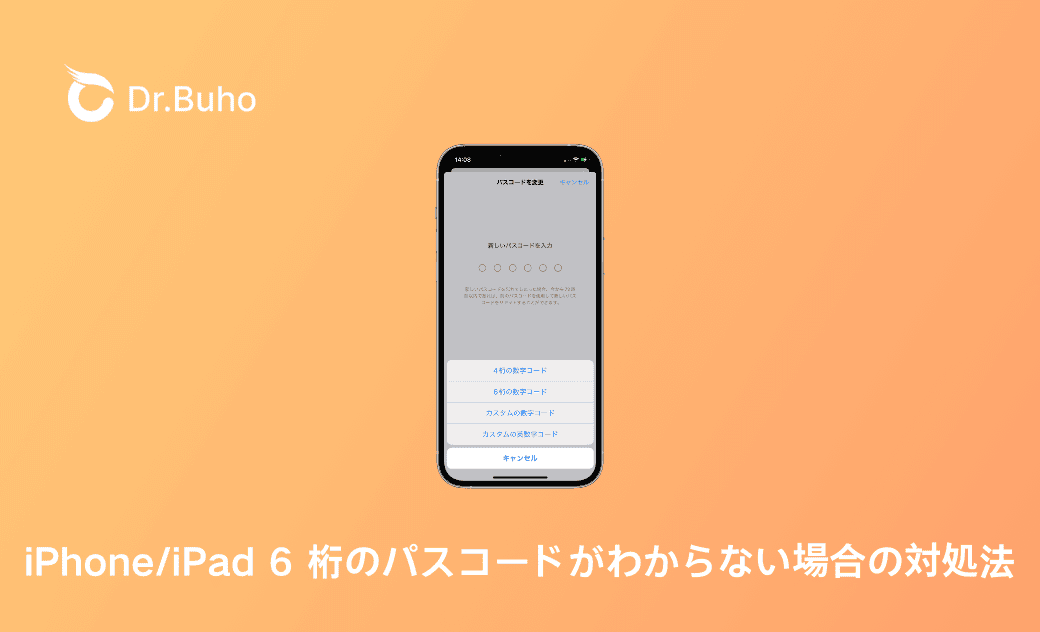iPhone/iPad 6桁のパスコードがわからない場合の対処法
iPhoneやiPadで6桁のパスコードを忘れたら、画面ロックを解除することができません。このブログではiPhone/iPad の6桁のパスコードがわからない場合の対処法をご紹介します。
iPhoneやiPadのデータを安全に保護するために、普段は4桁、6桁のパスコードを設定します。しかし、長時間使用しないため、またはうっかり6桁のパスコードを忘れた・わからない場合もあります。4桁、6桁のパスコードがわからないと、iPhoneやiPadの画面ロックも解除することができません。そこで、本記事ではiPhoneやiPadの6桁のパスコードがわからない場合、画面ロックの解除方法をご紹介します。
iPhone/iPadで6桁のパスコードを設定・変更する方法
iPhoneやiPadでは、6桁、4桁または英数字のパスコードを使用したい場合は、どうやって設定・変更しますか?以下の手順でやってみましょう。
iPhoneやiPadで設定を起動して、下にスクロールして「Face IDとパスコード」に移動します。
現在使っているパスコードを入力します。
- 次の画面で「パスコードを変更」をタップします。
もう一度現在のパスコードを入力します。
- 「新しいパスコードを入力」画面で「パスコードオプション」をタップします。
- 4桁の数字コード、6桁の数字コード、カスタム数字コード、またはカスタム英数字コードに切り替えます。
新しいパスコードを入力して確認します。それで、iPhone/iPadで6桁・4桁のパスコードを設定・変更することができます。
iPhone/iPadのパスコードが勝手に6桁に変わるのはなぜですか?
普段、iPhone/iPadのパスコードが勝手に6桁に変わったことがありますか?いつ設定したか覚えていないのに、パスコードが勝手に6桁に変わったら不安でしょうか。そこで、次はiPhone/iPadのパスコードが勝手に6桁に変わる原因を説明します。
1. iOSやiPadOSのアップデート
最初から4桁に設定していた場合、パスコード自体は変わっていないはずです。しかし、 iOSのアップデートでセキュリティ関連の設定が変更され、iPhoneのパスコードは 初期設定では6桁となっています。
2.セキュリティポリシー(MDM)
組織や企業、学校などの管理者でモバイルデバイス管理(MDM)の設定でパスコードの長さや要件が変更されることがあります。
お勧め記事:学校のiPadでYouTubeを見る方法
3.子供が勝手に触ってパスコードを変更
知らないうちに、子供が勝手にiPhoneを触って、パスコードを変更した可能性もあります。または家族はパスコードを変更したことを忘れてしまいました。
4.不正アクセスやハッキング
もし、お使いのiPhoneやiPadが不正アクセスやハッキングに遭っている場合、パスコードが勝手に6桁に変わる可能性もあります。そんな場合は、Appleのサポートに連絡するか、セキュリティ専門家に相談してください。
iPhone/iPad 6桁のパスコードがわからない場合の対処法は?
iPhone/iPadの6桁の数字コードを忘れてわからない場合の対策として、3点紹介されています。
対処法1.パスコードなしでiPhoneのロック画面を解除する
もし、6桁のパスコードを忘れたら、専門のiPhoneロック解除ソフトBuhoUnlockerを使って、画面ロックを解除しましょう。6桁のパスコードがわからなくても、パスコードなしで画面ロックを解除することができます。
それでは、BuhoUnlockerを使って画面ロックを解除する方法を見ていきましょう。
- WindowsやMacパソコンにBuhoUnlockerアプリをダウンロードしてインストールして、起動して「画面ロックを解除」をクリックします。
- 「開始」ボタンを押します。
- 以前はこのパソコンを信頼しないと、iPhone/iPadをリカバリモードにしてください。
- 6桁のパスコードがわからない場合、iPhoneの画面ロックを解除するには、ファームウェアパッケージファイルをダウンロードする必要があります。
ダウンロードが終わったら、ロック解除を開始します。
- それで、パスコードなしでiPhoneのロック画面を解除しました。
対処法2.iPhone/iPad を再起動する
対処法2は、iPhoneやiPadを再起動することです。
筆者はiPhone 11を使っているので、音量開けるボタンと電源ボタンを同時に押して、iPhoneの電源を切ります。
また、電源ボタンをずっと押して、Appleロゴが出たら、指を離します。それで、iPhoneを再起動します。
iPhoneやiPadのモデルとバージョンの違い、再起動する方法も異なります。Apple公式のガイドを参考にしてください。
対処法3.iTunesでiPhoneやiPadを初期化する
もう一つの対策は、iTunesやFinderでiPhoneやiPadを初期化することです。iPhoneを初期化することで、iPhoneの6桁のパスコードもリセットできます。
- WindowsでiTunesを立ち上げて、 MacでFinderを起動します。
- iPhoneやiPadをパソコンに接続します。左上のiPhoneマークをクリックします。
- 「概要」を選択してから、 中央画面の「iPhoneを復元」を選択します。
- ポップアップした確認メッセージで「復元」をクリックして、 初期化を開始します。
- 初期化が完了すると、iPhone/iPadをセットアップして、6桁のパスコードも削除されました。
iPhoneの初期パスコードは6桁ですか?
iOS 13にアップデートした後、iPhoneの初期パスコードは4桁から6桁に変更されました。もし、Apple Pay機能を使用しない場合は、4桁の数字コードをまだ使えます。それに、iPhoneやiPadではパスコードの初期状態の番号はありません。ご注意ください。
最終わり
iPhoneの6桁のパスコードがわからないと、画面ロックを解除できませんでした。同じ悩みがある方はぜひご参考にしてください。間違った6桁のパスコードを入力したら、「iPhoneは使用できません 〇〇後にやり直してください」と表示される場合もあります。至急にiPhoneを開けたい場合は、BuhoUnlockerを使ってみましょう。安全かつ高速に画面ロックを解除することができます。
Appleの熱狂的なファンであり、Appleの新製品やOSがリリースされる度に、それをすぐに入手して試すことを楽しみとしており、OSの潜在的な不具合を見つけることにも長ける。Dr.Buhoのライターとして、新製品やOSのレビュー、不具合発生時の対処方法などを分かりやすい文章で情報発信。